
سامسونگ برای اولین بار سنسور ECG را در ساعت هوشمند گلکسی واچ اکتیو 2 در اختیار کاربران قرار داد و از آن زمان تا کنون، کاربران ساعت های گلکسی واچ می توانند با استفاده از این سنسور وضعیت سلامت قلب خود را زیر نظر داشته باشند. دیگر شرکت های تولید کننده ساعت هوشمند نیز به تدریج این قابلیت را به دستگاه های خود اضافه کردند، اما می توان گفت که عملکرد هیچ یک از آنها به اندازه گلکسی واچ دقیق نیست. گلکسی واچ همواره در ردیابی وضعیت سلامت کاربران عملکرد ایده آلی را ارائه داده و طیف وسیع تری از افراد می توانند از اطلاعات جمع آوری شده توسط آن بهره ببرند. با معرفی ساعت های گلکسی واچ 5 و Galaxy Watch 5 Pro سنسور ECG نیز ارتقا پیدا کرده و شما می توانید وضعیت ضربان قلب خود را بر روی آنها مشاهده کنید.

برای بررسی وضعیت ضربان قلب با استفاده از سنسور الکتروکاردیوگرام ساعت گلکسی واچ 5، ابتدا باید اپلیکیشن Samsung Health Monitor را نصب و آن را تنظیم کنید. سپس باید یک پروفایل در این اپ ایجاد کنید تا اطلاعات سلامتی جمع آوری شده توسط گلکسی واچ با گوشی شما سینک شود. برای این منظور مراحل زیر را انجام دهید:
1- اپلیکیشن Galaxy Store را بر روی گوشی متصل به ساعت هوشمند خود باز کنید.
2- بر روی آیکون ذره بین موجود در گوشه سمت راست بالای صفحه ضربه بزنید.
3- عبارت Samsung Health Monitor را در کادر وارد کرده و آن را سرچ کنید.
4- بر روی دکمه Install ضربه بزنید.
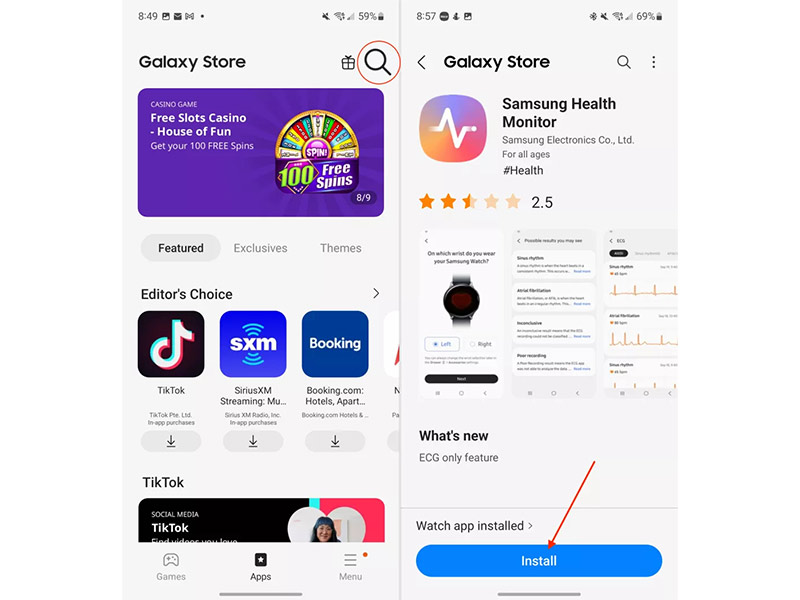
5- پس از نصب برنامه به سراغ گلکسی واچ 5 بروید و انگشت خود را بر روی صفحه نمایش آن بکشید تا App List ظاهر شود.
6- بر روی آیکون ECG ضربه بزنید.
7- زمانی که پیامی به شما نمایش داده شد، بر روی Allow ضربه بزنید تا اپلیکیشن Samsung Health Monitor اجازه دسترسی به دیتاهای سنسور ECG ساعت را پیدا کند.
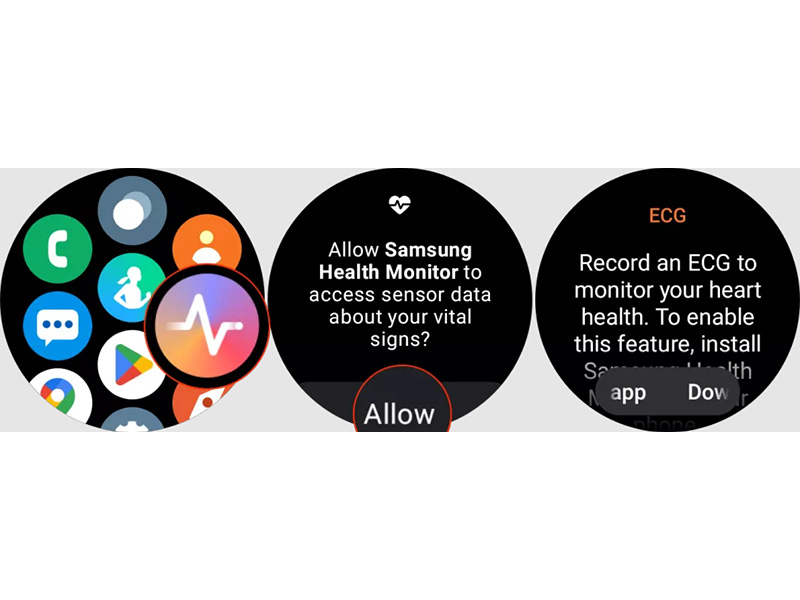
8- اپلیکیشن Samsung Health Monitor را بر روی گوشی متصل به ساعت اجرا کنید.
9- بر روی Accept ضربه بزنید تا فرآیند اعمال تنظیمات آغاز شود.
10- در بالای پیام پاپ آپی که نمیش داده می شود، بر روی آیکون اسلایدی موجود در کنار All Permissions ضربه بزنید تا فعال شود. این اقدام باعث می شود تا سنسور ECG به اطلاعات پروفایل کاربری شما دسترسی کامل پیدا کند.
11- بر روی Done ضربه بزنید.
12- اگر نیاز شد، فیلدهای لازم را برای ایجاد پروفایل تکمیل کنید.
13- بر روی دکمه Get started ضربه بزنید.
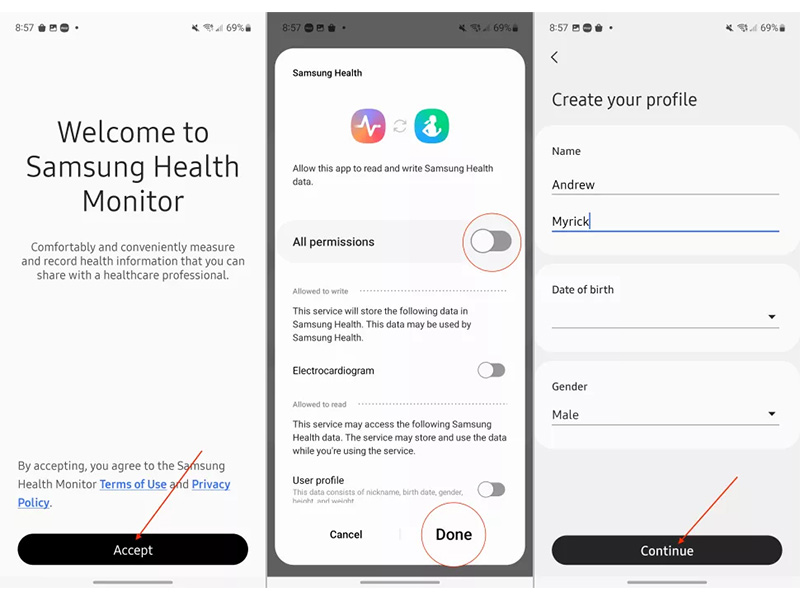
از اینجا به بعد یک سری تصاویر و متن را در اپلیکیشن Samsung Health Monitor مشاهده خواهید کرد. این پیام ها توضیحات کاملی از نحوه عملکرد اپلیکیشن ECG بر روی ساعت هوشمند به شما می دهد. همچنین در این توضیحات می توانید با معنای اعداد و نتایج نهایی به دست آمده از اطلاعات این سنسور آشنا شوید. این نتایج در محدوده Sinus Rhythm (ریتم سینوسی) تا Poor recording (عملکرد ضعیف) خواهد بود.
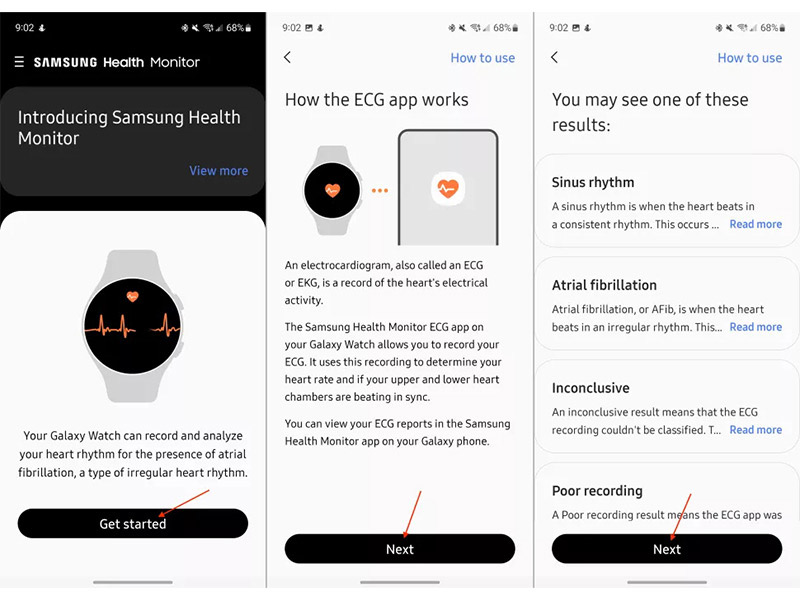
اکنون اپلیکیشن Samsung Health Monitor بر روی گلکسی واچ 5 و گوشی متصل به آن آماده به کار است. شما سرانجام می توانید اولین ضربان ECG قلب خود را ضبط و مشاهده کنید! برای این منظور:
1- اپلیکیشن Samsung Health Monitor را بر روی گلکسی واچ 5 باز کنید.
2- مطمئن شوید که بند ساعت بر روی مچ دست شما شل نباشد.
3- ساعد هر دو دست خود را بر روی میز بگذارید.
4- نوک انگشت خود را به آرامی به مدت 30 ثانیه بر روی دکمه Home قرار دهید.
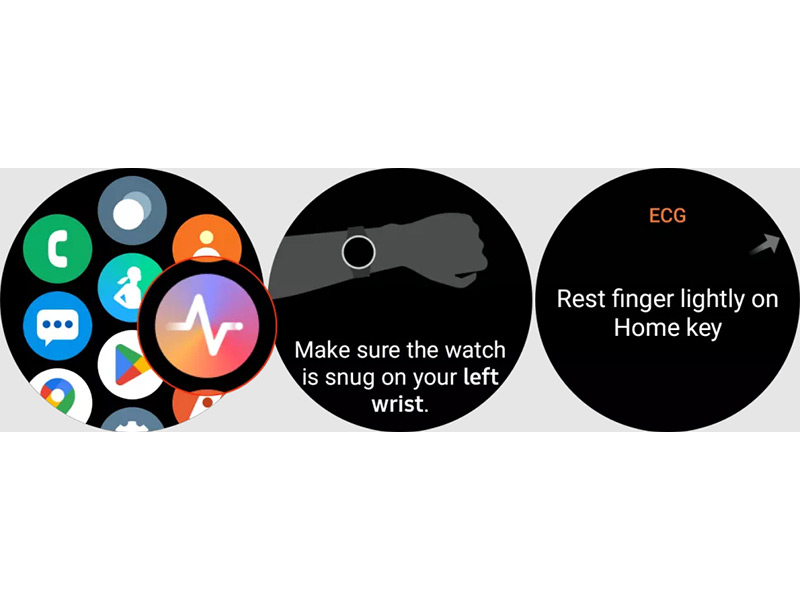
به محض اینکه این کار را شروع کنید، ساعت هوشمند شما نیز ضبط ضربان را آغاز می کند. یک پیام غیر قابل رد کردن در پایین صفحه مشاهده می شود با این مضمون که: «این اپلیکیشن هرگز حمله قلبی را نشان نمی دهد». همچنین در بالای صفحه می توانید زمان سپری شده از ضبط ضربان و نرخ ضربان قلب خود را مشاهده کنید.
پس از اینکه تست کامل شد، Samsung Galaxy Watch 5 نتایج را به شما نمایش می دهد و مجدداً پیامی با مضمون اینکه «این اپلیکیشن هرگز علائم حمله قلبی را بررسی نمی کند» بر روی نمایشگر ظاهر می شود. اگر به سمت پایین اسکرول کنید، می توانید میانگین HR و علائم احتمالی عملکرد ناصحیح قلب را ببینید.
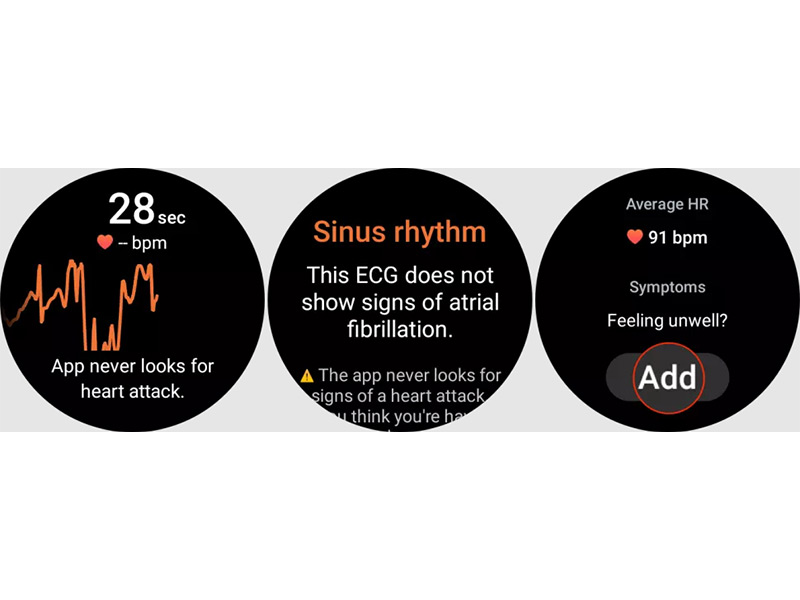
اگر علائم دیگری مانند خستگی، سرگیجه، تنگی نفس یا هر چیز دیگری احساس می کنید، بر روی دکمه Add ضربه بزنید. سپس آن علامت را انتخاب کرده و بر روی دکمه Save ضربه بزنید. اگر هیچ علائمی احساس نمی کنید، فقط کافی است تا بر روی دکمه Done در پایین صفحه ضربه بزنید.
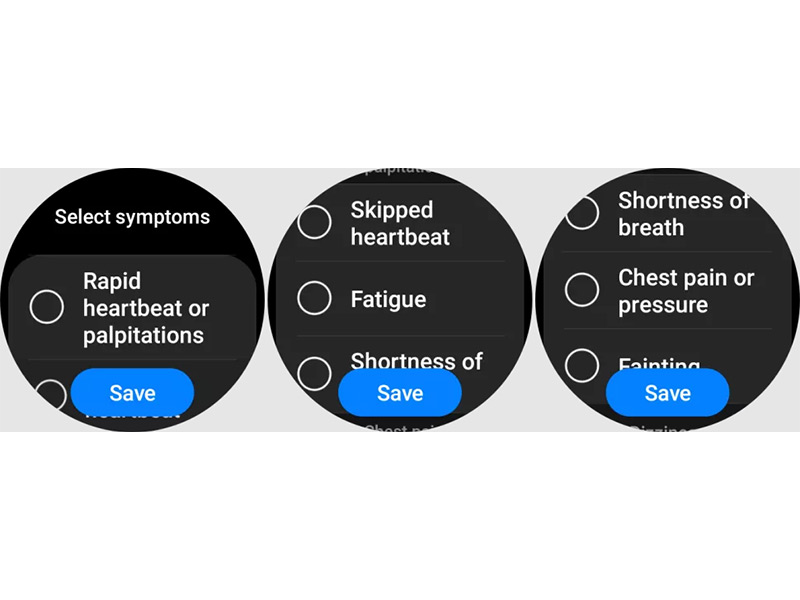
چگونه نوار قلب ضبط شده با سنسور ECG گلکسی واچ 5 را مشاهده کنیم؟
متأسفانه در حال حاضر امکان مشاهده نوار قلب ECG به طور مستقیم از گلکسی واچ 5 امکان ندارد و برای این کار باید از گوشی متصل به ساعت کمک بگیرید.
1- اپلیکیشن Samsung Health Monitor را بر روی گوشی متصل به ساعت هوشمند باز کنید.
2- در این صفحه نوار قلب شما نمایش داده شده است. بر روی دکمه See details که در گوشه سمت راست بالای صفحه قرار دارد ضربه بزنید.
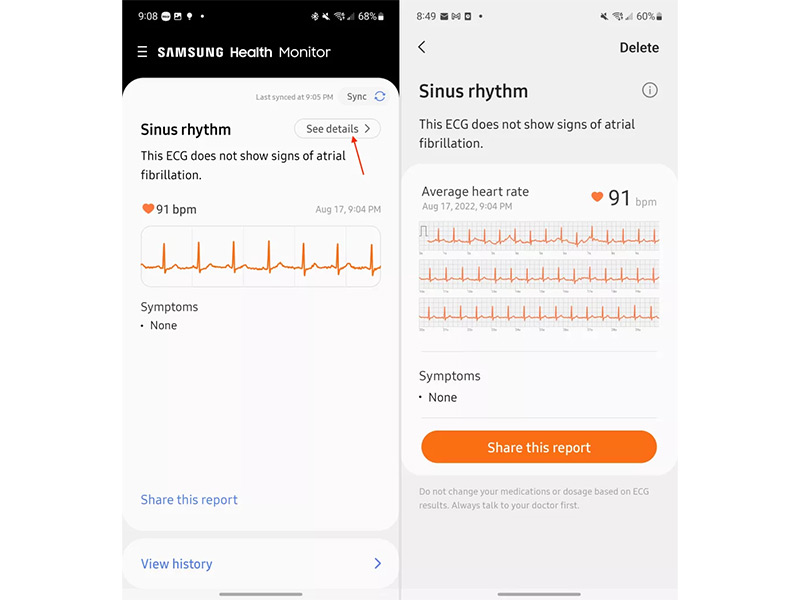
در اینجا شما به تمام جزئیات آخرین عملکرد سنسور ECG گلکسی واچ 5 دسترسی خواهید داشت. در بالای صفحه توضیحی از نتایج تست و میانگین ضربان قلب شما نمایش داده شده است. در این قسمت یک دکمه Delete نیز وجود دارد که با استفاده از آن می توانید این نتایج را از اپلیکیشن حذف کنید.
توجه: نتایجی که گلکسی واچ 5 در تست ضربان قلب ارائه می دهد، به هیچ عنوان جایگزین مراجعه به دکتر نیست. بنابراین در صورت داشتن علائم، حتماً باید به دکتر مراجعه کرده و به این نتایج بسنده نکنید.
منبع: androidcentral




